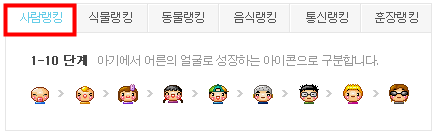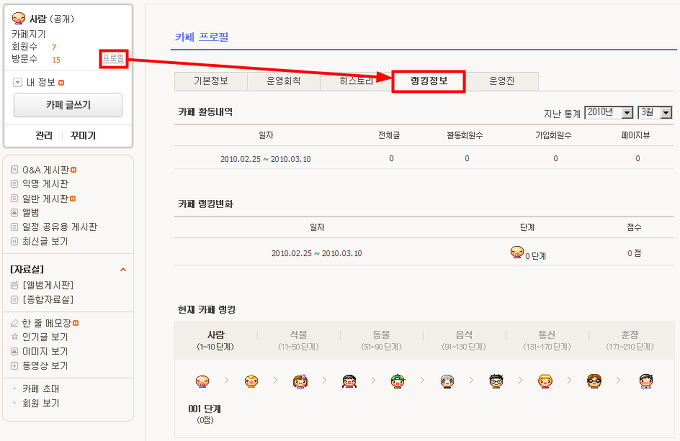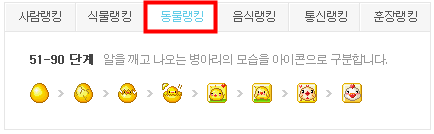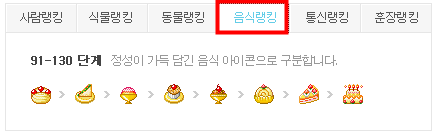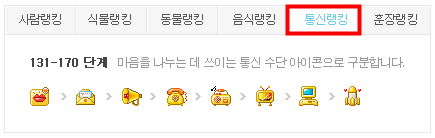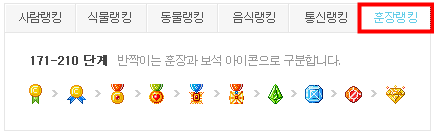|
★ 다음(daum)에 내 카페를 만들어 관리하자
◈ 내 카페를 만들고 싶다면 다음과 같이 따라서 하면 된다. -그림이 없이 설명만으로도 할 수 있으리라 생각돼서 글을 올립니다.-
1.메일 읽기 창에서 오른쪽 위 메뉴에 있는 카페를 클릭한다. 카페스킨 선택을 클릭 첫번째 다섯개가 있고 화살표를 누르면 또 다섯개 글고 또 하나 -내 카페 만들기 완성이다.- 이제부터 관리와 꾸미기로 들어간다..
★ 카페가 이미 만들어진 경우는 여기서부터 참고한다.
내 카페에 들어가면 화면 왼쪽에 관리와 꾸미기가 있다. 먼저 관리를 클릭하면 다음과 같은 항목이 나타난다.하나씩 기록해 보자.
1.기본 정보 관리
1-1 기본정보:해당 내용을 직접 입력한다 -카페이름 (6개월에 한 번 변경할 수 있으니 잘 생각해서 정한다)-이미 만들어져 있죠 -카페주소:http://cafe.daum.net/여기에 주소를 써주면 된다. 자기 아이디를 써도 된다. 예) bbbbas (예,우리집, 기독교 ,가족, 친목, 여행, 등산, 영상편집 등)-만들어져 있죠
1-2 가입 정보 조건 -가입 신청:받기,안 받기 지정한다 당연히 신청을 받아야죠. -가입 정보 /가입 환영글:직접입력한다 /가입 질문:사용함,사용 안함 선택
2.메뉴 및 게시글
2-1 게시글 관리 : 운영하면서 관리한다 2-2 메뉴관리 : 다음과 같은 항목의 내용을 하나씩 정리한다.
-메뉴그룹 정하기 :
**카페 메뉴에 나타낼 큰 항목을 쓴다 **메뉴관리 밑에 보면 **그리고 추가를 누른다. **그러면 오른쪽에 이름쓰기가 나오고 메뉴그룹이란 글이 들어있다
**메뉴그룹을 몇 항목 정할지 미리 기록해 두는 것이 좋다. /그룹명이 정해지면 하위메뉴를 기록해본다.그래야 메뉴가 일관성이 있게된다. **그룹과 하위메뉴를 기록한 것을 보고 하나씩 메뉴그룹을 추가하고 **이번에는 하위메뉴를 만든다. **필요한 메뉴마다 **일반게시판을 선택하고 추가를 눌러 이름을 써준다. **하위메뉴 이름을 쓴다. 그러면 이렇게 된다 예) 국민학교-그룹명이 되고 아래는 하위메뉴가 된다 남초등학교 북초등학교 동초등학교 서초등학교
**한 줄메모장 게시판 :제목 없이 한 칸에 내용을 쓰도록 하는 게시판이다 메뉴그룹을 만든다음에 일반게시판과 같은 방법으로 선택하고 추가해서 필요한 만큼 만들어 쓰면 된다.
**앨범 게시판 만들기-사진앨범은 앨범게시판을 선택해서 사용한다. 메뉴그룹과 하위메뉴간의 줄간을 띄우고 싶을 때 여백선을 선택하고 추가해서 여백선은 구분없이 줄간이 생기고 끝나면 적용을 누른다는 거 잊지 말고..
**카페에서 알립니다 판 만들기 1.카페관리 / 2.메뉴관리 / 3.+추가 누르시고.. 4.> 메뉴 정보 설정에서 이름란에 (카페에서 알립니다, 혹은 알리미, 혹은 알립니다 등) 넣는다.
-모든 메뉴에 적용할 내용
/이름주기, /소개글 쓰기, /권한주기(쓰기,댓글,읽기)-여기에 주의할 점이 있다 이 게시판을 쓸 수 있고 댓글을 달 수 있고, 읽기를 할 수 있는 회원 등급을 명시해 주는 곳이다 남에게 공개하고 싶지 않는 게시판은 볼 수 있는 회원등급을 높여주고 회원들의 등급은 그 아래까지만 등업을 해주면 된다.). /공개설정 /메뉴감추기-감추기를 선택하면 앞면에 메뉴가 나타나지 않는다.
-말머리:글쓰기 할 때 글 제목 앞에 표시될 글 종류구분이다(예 가요,클래식,합창,연주곡,관현악등) 하나쓰고 추가하고 또 추가해서 쓰고..
-쓰기형식;기본으로 둔다 -사용설정;기본으로 둔다
2-3.채팅과 소모임:기록하지 않아도 되고 필요하면 기록해서 사용토록 한다.생략
3.카페회원관리
3-1휘원 운영진: **카페지기와 운영진 소개 **전체 회원 등급 변경 **회원 강제 탈퇴 결정 **매일 송부 3-2게시판 지기;게시판별로 지정할 수 있다(특별한 전문가가 있을시 지정할 수 있음 생략해도 됨) 3-3탈퇴,가입불가 : 탈퇴시킨 회원 해제시켜주는 곳이다 3-4회원 등급 관리 : 내 카페 회원 등급은 어떤 순으로 할 것인가 정해주는 곳이다 기본으로 해도 됨 3-6카페 이벤트 : 생략 3-7활동 베스트 휘원 (카페통계)-손대지 않아도 된다
4.카페 꾸미기
4-1 홈 꾸미기 **스킨 : 카페의 맨 첫화면 제일 윗칸에 나타날 배경그림이다
1.직접만들어 사용하기도 한다. (포토샵에서 970/200픽셀 사이즈 정도로 만들어 jpge나 gif 파일로
★ 방법: -카페 첫 화면에 있는 관리와 꾸미기 중
2.여기서는 다음에서 제공하는 그림을 이용해보자.
★ 방법. 카페의 맨 첫화면 제일 윗칸에 나타날 배경그림이다.-처음 카페 만들기에서 선택하였기때문에 이미 만들어져 있겠지만 여기서도 다음과 같이 수정할 수 있다 /추천셋트를 클릭한다./좌우 화살표를 이용해서 나오는 그림을 선택하면 된다.
1)스킨에 나타나있는 것을 보면 각 영역별 디자인을 미리 해놓은 것을 선택할 수 있다 한번씩 선택하여 내 카페 모양이 어떻게 변하는가를 대조하면서 내 맘에 드는 디자인을 선택하면 된다. 두렵게 생각할 필요가 없다 언제든지 수정을 할 수 있으니까..
배경에서는 내 카페 화면의 전체적인 디자인과 색상을 선택하는 곳이다. 색상이나 디자인을 선택할 수 있으니 맘에 드는 것을 골라 적용한다.
**레이아웃 선택하기 1)카페 첫 화면의 메뉴 배치를 말한다. ***레이아웃을 클릭하면 단 구성이 여러 개 나오는데 보통 2단 A형을 많이 사용한다. 2)다음에는 오른쪽에 나와있는 창을 보자-타이틀, 대문,내카페정보 카페메뉴 이런 글이 있는 창이 올라와 있을 것이다. ***이곳은 카페의 화면에 나타내고 싶은 메뉴게시판을 설정하는 곳이다.
메뉴에 어울리는 레이아웃을 선택하고 설정을 누른다 목록형과 요약형이 있는데 적용한다 확인을 누른다(5개까지 설정이 가능하다)
**위젯을 선택해보자 카페 화면에 나와있는 시계나 달력등은 모두 위젯에서 선택하여 온 것이다. 내 카페에 어울리는 위젯을 선택하여 이쁘게 꾸미자..
4-2 대문 꾸미기-사진이나 그림을 넣을 수 있는 곳이다 **대문전체 목록을 불러와서 선택해도 된다. **내 사진이나 그림을 저장해 놓은 곳을 확인한 다음에 찾아보기로 그 파일을 불러오면 된다 **규격은 명시돼 있으니 참조하면 된다.(개성을 살려서 꾸미면 된다.) -끝나면 적용을 누른다 **탬플릿-생략 **배경을 선택하면 배경색깔이 여러 가지 나온다 선택해서 사용하고 안해도 되고.. **글자체가 여러 가지 있으니 처음부터 끝까지 선택하여 글자 모먕 변화를 확인해본다. **바형은 막대기형이고 ,버튼형은 아이콘형이다. **나타낼 수 있는 메뉴는 5가지이며 메뉴추가에서 추가한다. **삭제는 나타나있는 메뉴에 마우스를 대면 X자가 나온다 그것이 삭제 표시다 메뉴 바나 버튼의 위치는 조절이 가능하니 끌어다가 적당한 위치에 놓는다.
**영역별 꾸미기(이곳에서 글자 색깔도 지정하고 테두리 색깍도 지정한다)
1)카페정보상자 꾸미기 **디자인 꾸미기-디자인모양이 31개가 있으니 선택해서 내 가페정보상자가 어떻게 변하는지 확인하면서 선택한다. **아래에 있는 기본색 꾸미기는-카페정보 상자에 있는 앞 글자 색깔을 지정하는 곳이다. 강조색 꾸미기는-그 옆에 있는 글자 색깔을 지정하는 곳이다 눈으로 확인하면서 색깔을 선택하면 된다. ***카페정보 테두리 색상 꾸미기 /마우스를 카페정보 위에 올리면 꾸미기란 글자가 나온다. 클릭한다 /색상을 선택한다 / 테두리 색을 클릭하고 아래에 있는 기본색을 선택하면 상자 테두리 색상이 설정된다 /강조색을 선택하면 카페지기 이름 색상이 설정된다.
2)카페메뉴 꾸미기 **디자인 꾸미기 -만들어진 디자인을 보면서 선택하여 꾸민다 메뉴 박스를 꾸미는 곳이다. **기본색은-메뉴 중의 일반메뉴 글자색이다 **강조색은-메뉴그룹 글씨 색깔이다. 글자색깔의 변화를 눈으로 확인하면서 꾸민다. **카페 전체메뉴위에 마우스를 대면 꾸미기란 글자가 나타난다 여기를 클릭한다 **디자인은 위에서 했으니 이번에는 색상을 선택한다 그리고 **바탕색을 클릭하면 바탕색 색상을 설정할 수 있다 **흰색을 그대로 유지해도 되고 다른 색을 선택하면 그 색상으로 채워진다. **수정이 가능하니 여러 가지 색을 선택하면서 변화를 보면 된다. **그리고 그 옆에 있는 색상네모를 클릭해서 메뉴바탕색을 설정한다 **흰색 그대로도 되지만 여러 가지 색을 선택해본다 변화를 확인한다
3)검색창 꾸미기 검색창 모양이 여러 가지가 나와있으니 선택하여 꾸민다.
4)게시판 꾸미기 화면에 나타날 게시판 디자인과 글자 색깔이다 ***게시판 이름 색깔 지정 ***글 제목 색깔 ***댓글색깔을 지정해 주는 곳이다
4)부가컨텐츠 꾸미기-각자 해보시기 나는 생략하고 넘어갑니다 끝나면 적용을 누르고 나옵니다.
다음 단계 1)윗줄에 메뉴에 있는 대문 클릭 전체보기를 선택해서 해도 된다. 2)타이틀 클릭 ***대문 높이를 조절할 수 있다 ***배경을 선택할 수 있다 -생략해도 된다 ***카페이름을 꾸민다.-글자체가 여러 가지가 있으니 적용을 하면 볼 수 있다 위치도 변경할 수 있다 끌어다가 놓으면 된다. 더 좋은 아이디어를 가지고 내 카페를 수정도 하고 좋은 글과 정보도 올려서 소중한 내 카페를 관리하도록 한다. 작업을 하시다가 궁금증이 생기면 연락주면 아는부분까지 답변을 드리겠습니다
-수고하셨습니다-
★ 보태기 - 내 정보판에 있는 카페 랭킹 등급에 관한 내용입니다.
카페 랭킹은 크게 6등급으로 나누고 있으며, 각각의 등급에서도 단계를 세분화하여 또한, 6등급과 210단계로 구분되는 부분은
▶ 카페 랭킹 등급 및 단계 -내 카페의 활동 내용에 따라서 달라진다고 생각하면 됩니다.
예> 사람랭킹(1~10단계) 아기에서 어른의 얼굴로 성장하는 아이콘으로 구분합니다.
▶ 카페 랭킹 점수 및 등급, 단계 확인 방법
① 카페 접속 후 카페 정보 창의 "프로필" 버튼 클릭 ② "랭킹정보" 탭 클릭 ③ 카페 랭킹 점수 및 등급, 단계 확인
▶ 카페 랭킹 등급 및 단계
① 사람랭킹(1~10단계) 아기에서 어른의 얼굴로 성장하는 아이콘으로 구분합니다.
② 식물랭킹(11~50단계) 파릇파릇한 새싹이 활짝 꽃을 피우는 아이콘으로 구분합니다.
③ 동물랭킹(51~90단계) 알을 깨고 나오는 병아리의 모습을 아이콘으로 구분합니다.
④ 음식랭킹(91~130단계) 정성이 가득 담긴 음식 아이콘으로 구분합니다.
⑤ 통신랭킹(131~170단계) 마음을 나누는 데 쓰이는 통신 수단 아이콘으로 구분합니다.
⑥ 훈장랭킹(171~210단계) 반짝이는 훈장과 보석 아이콘으로 구분합니다.
|
'배움의 전당 > 컴퓨터 자료' 카테고리의 다른 글
| 다음 카페 꾸미기 (0) | 2013.02.18 |
|---|---|
| 카페 대문 만들기 (0) | 2013.02.17 |
| 지워지지 않는 파일 삭제하는 방법(11가지) (0) | 2013.02.15 |
| 비교적 자주쓰는 특수문자 (0) | 2013.02.15 |
| 테이블 태그소스 (0) | 2013.02.12 |